运维系列(亲测有效):Debian12安装保姆级教程
坦笑&&life 2024-08-15 08:37:04 阅读 63
Debian12安装保姆级教程
准备安装接入刻录好Debian系统的U盘到计算机后,通过快速启动选择U盘启动进入到系统安装界面,选择Graphical install选择系统使用语言:English选择地区:Hong Kong选择键盘模式:American English系统加载和扫描中为计算机命名:可自定义为计算机设置域名:可不填写为计算机超级管理员root设置密码:为计算机设置一个普通用户,设定用户全名为计算机设置普通用户的账户为计算机普通用户账户设置密码等待设定磁盘磁盘分区方式选择
本文使用:Guided-use entire disk and set up LVM选择磁盘选择磁盘空间分区划分
本文单独设置home分区,好处是重装系统home分区可以不被格式化磁盘分区,提醒磁盘将被改变并设置LVM,选择:Yes指定分区要使用的磁盘大小,默认使用整个磁盘的大小,默认即可设置分区中获取将要对磁盘的操作信息,磁盘将被改变并分区格式化,选择:Yes开始安装系统是否扫描安装介质,选择:No是否使用网络镜像源,选择:No ,后面会单独说明配置镜像源是否参与使用系统调查(每周系统自动提交一个脚本给系统开发者),选择:No选择桌面环境和服务,需要把SSH Server选择上。本文选择:安装软件中...耐心等待主硬盘安装GRUB引导加载程序,选择:Yes为GRUB加载引导程序选择安装的磁盘完成系统安装完成系统安装,提示重启系统重启后,直接选择Debian回车使用普通用户登录系统登录成功,安装完成
安装Vmware Tools打开终端方式一方式二
复制
在debian中安装vmware tool失败解决:要解决这个问题,你可以尝试以下步骤:1. 确认 depmod 工具已经安装:在终端窗口中输入以下命令:2. 安装 depmod 工具:在大多数 Linux 发行版中,depmod 工具包含在 kmod 软件包中。你可以使用你的发行版提供的软件包管理器来安装 kmod 软件包。例如,在 Ubuntu 和 Debian 中,你可以使用以下命令安装 kmod 软件包:3. 添加 depmod 工具的路径到 PATH 环境变量中:在终端窗口中输入以下命令:
准备
官网下载Debian 12的镜像
下载地址:
通过 HTTP/FTP 下载 Debian CD/DVD 映像amd
选择镜像类型: U盘安装选择DVD镜像,amd64位的,镜像源地区选择中国
Debian-12.0.0-amd64-DVD-1.iso 一般镜像大小3-4GB
将镜像iso文件通过UltraISO工具刻录至完全空白的U盘中,U盘大小最好16GB
安装
接入刻录好Debian系统的U盘到计算机后,通过快速启动选择U盘启动
进入到系统安装界面,选择Graphical install
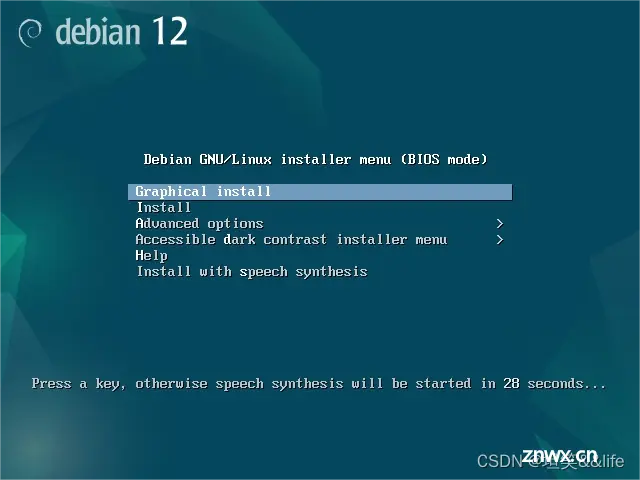
选择系统使用语言:English
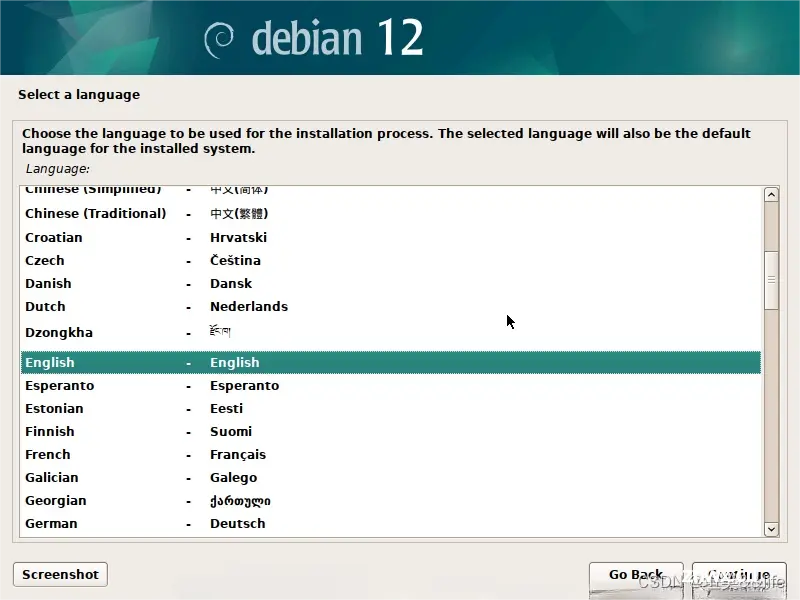
选择地区:Hong Kong
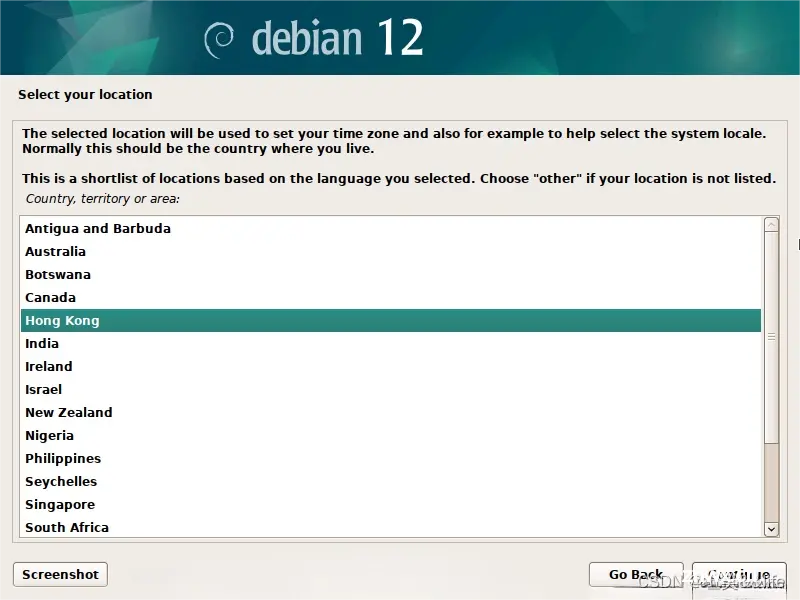
选择键盘模式:American English
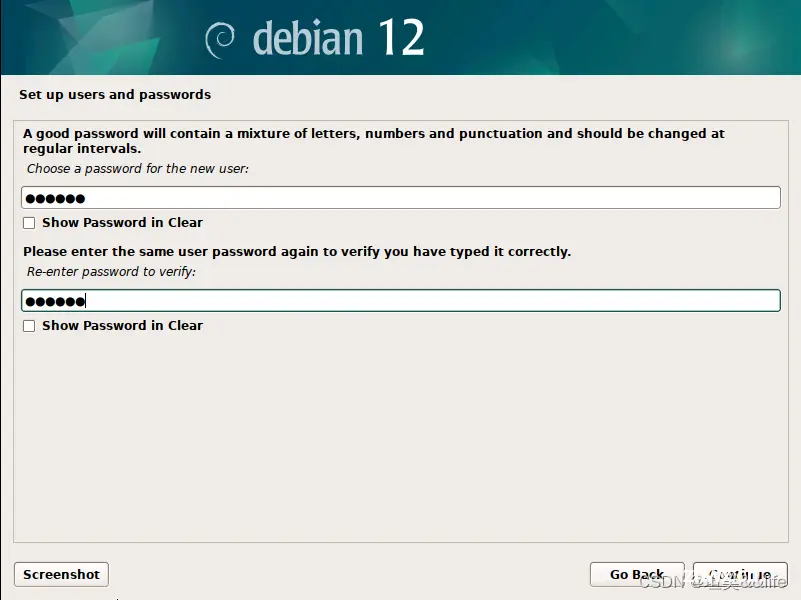
系统加载和扫描中
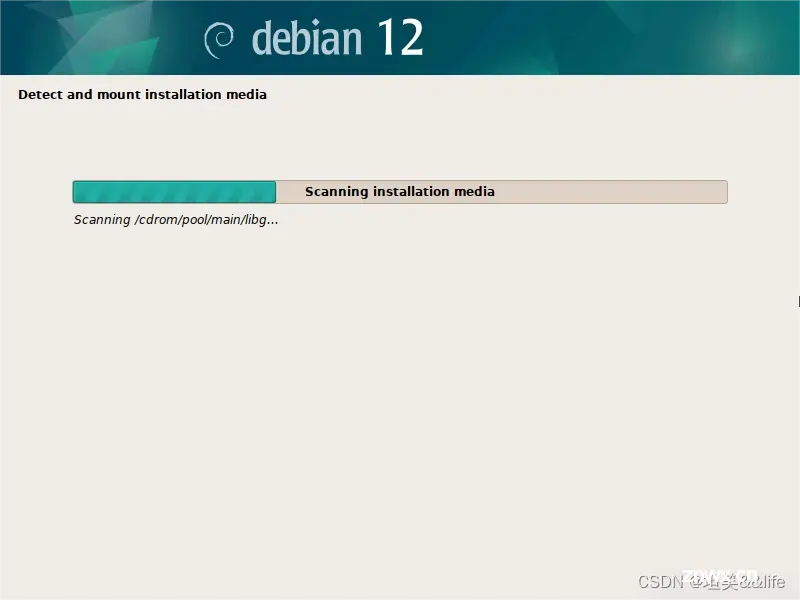
为计算机命名:可自定义
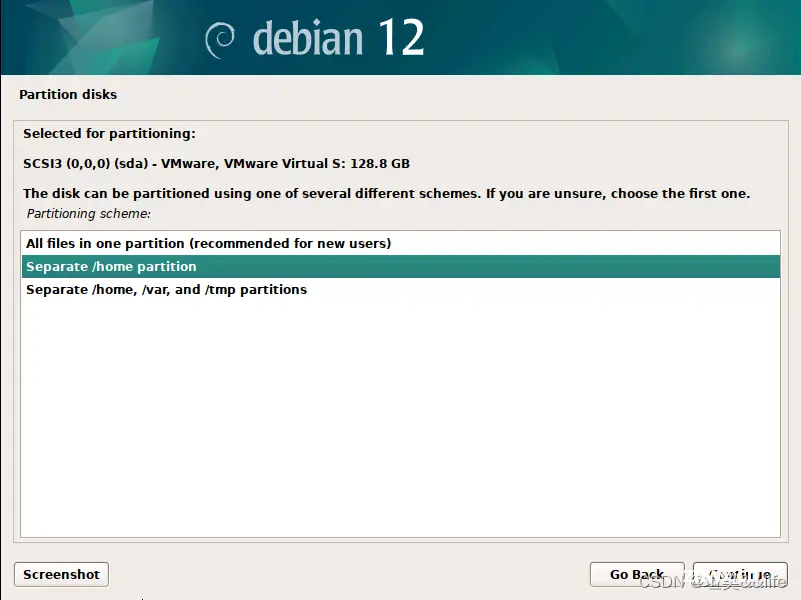
为计算机设置域名:可不填写
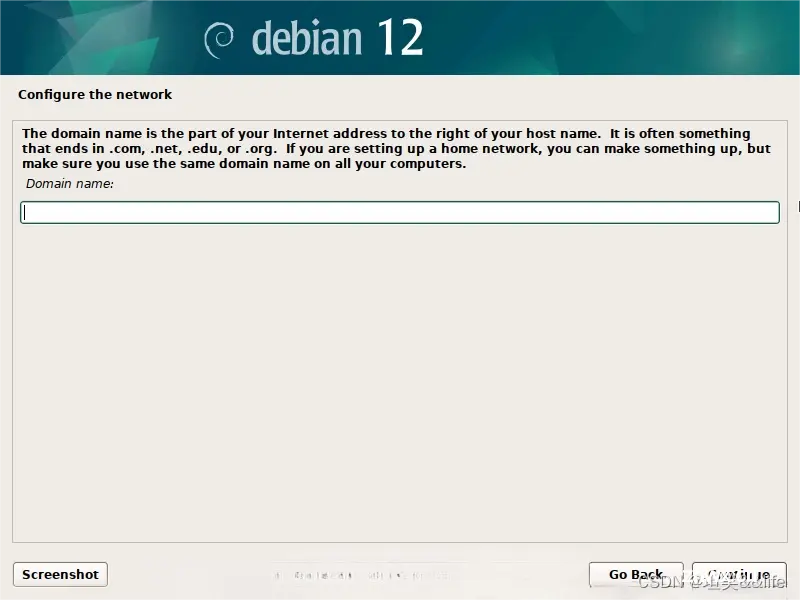
为计算机超级管理员root设置密码:
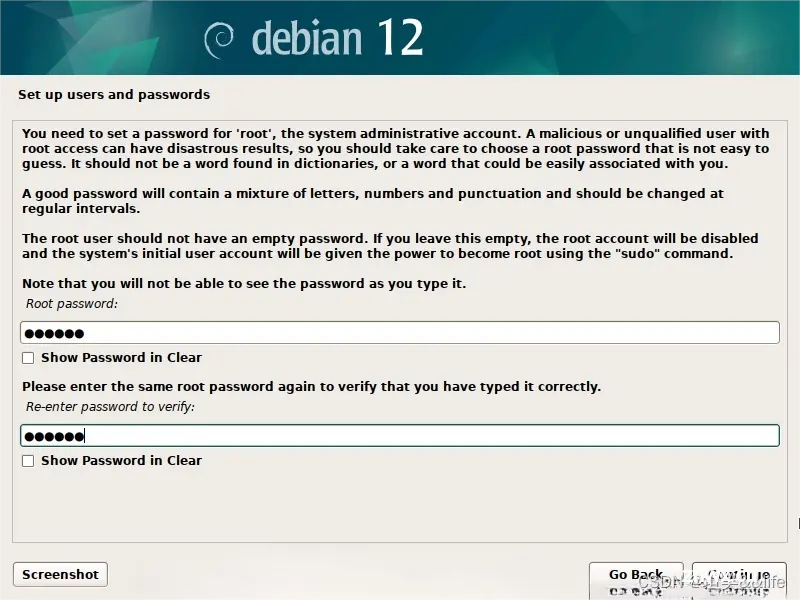
为计算机设置一个普通用户,设定用户全名
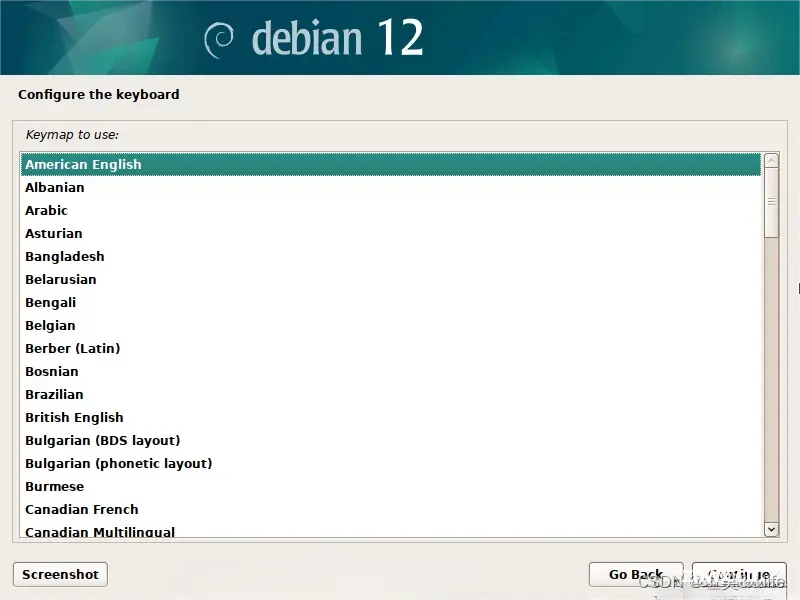
为计算机设置普通用户的账户
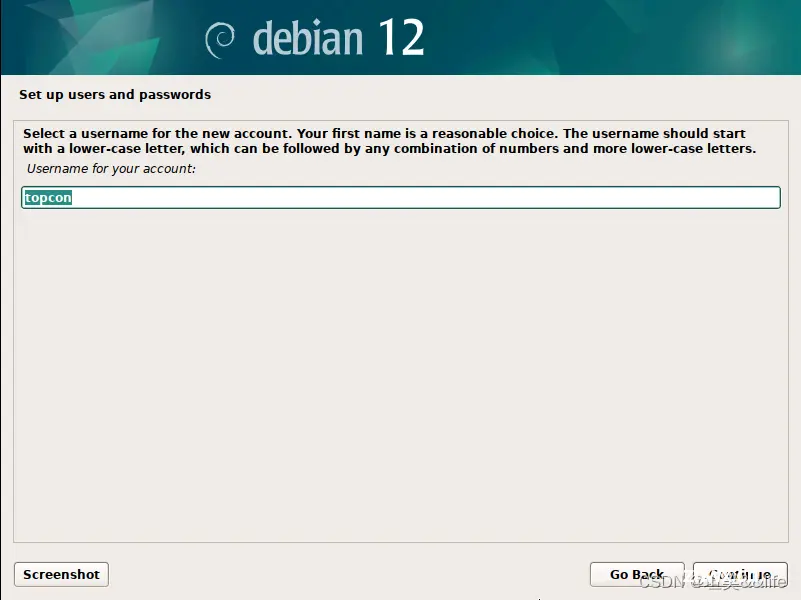
为计算机普通用户账户设置密码
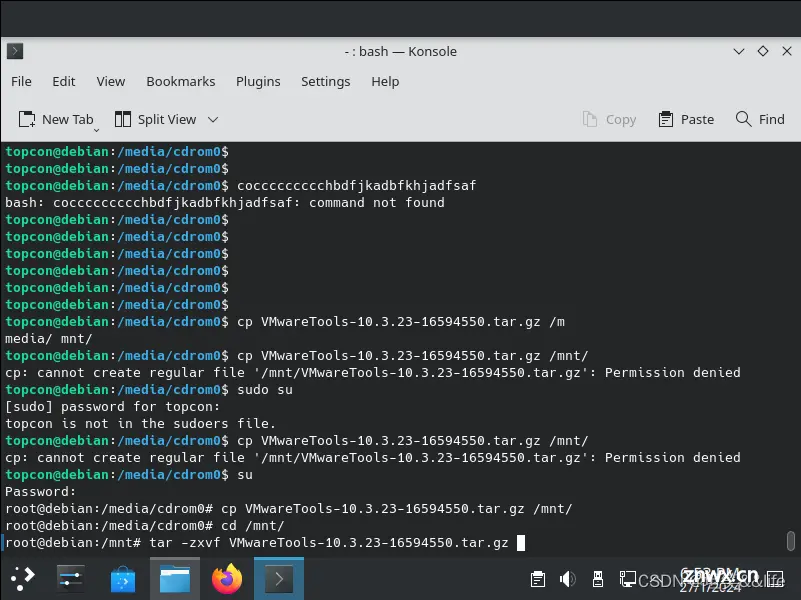
等待设定磁盘
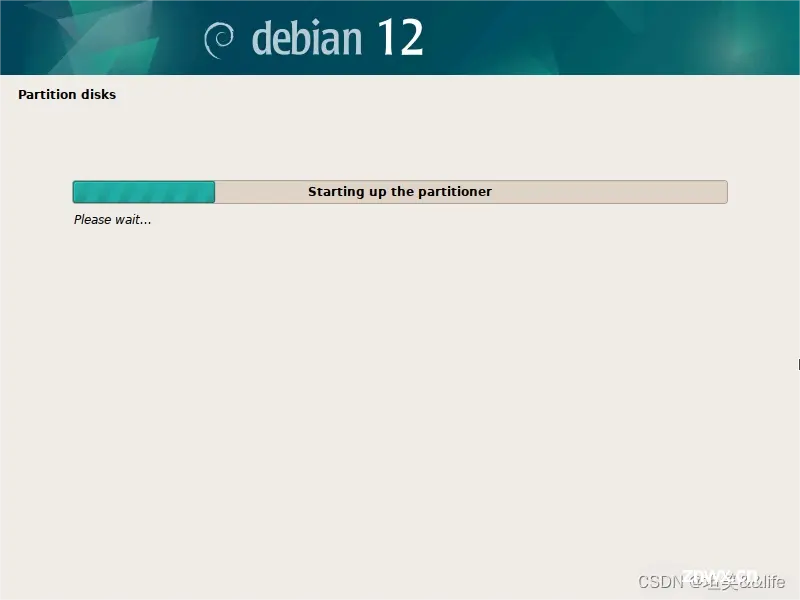
磁盘分区方式选择
| 英文描述 | 中文释义 | |
|---|---|---|
| 1 | Guided-use entire disk | 带引导模式方式直接使用整块磁盘 |
| 2 | Guided-use entire disk and set up LVM | 带引导模式方式使用整块磁盘并使用LVM,LVM(Logical Volume Mananger)逻辑卷管理,可对磁盘进行弹性管理 |
| 3 | Guided-use entire disk and set up encrypted LVM | 带引导模式方式使用整块磁盘并使用加密的LVM |
| 4 | Manual | 完全手动模式 |
本文使用:Guided-use entire disk and set up LVM
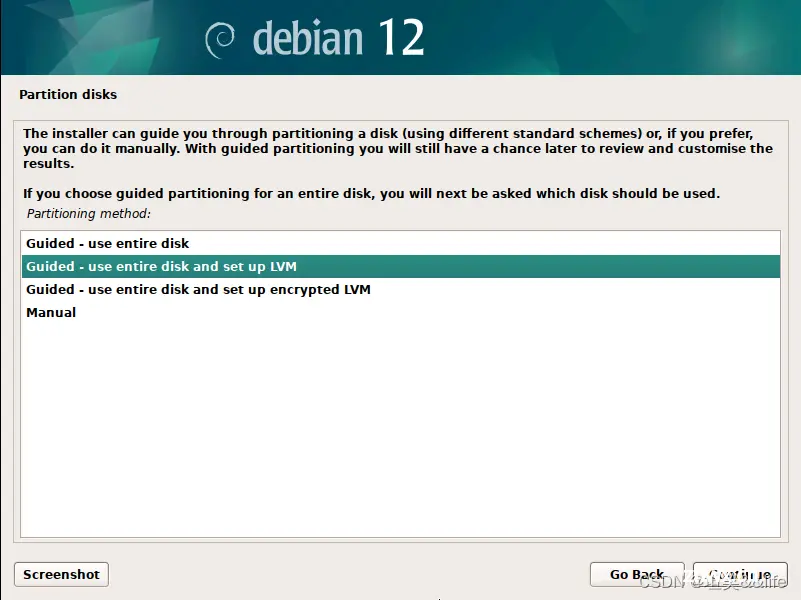
选择磁盘
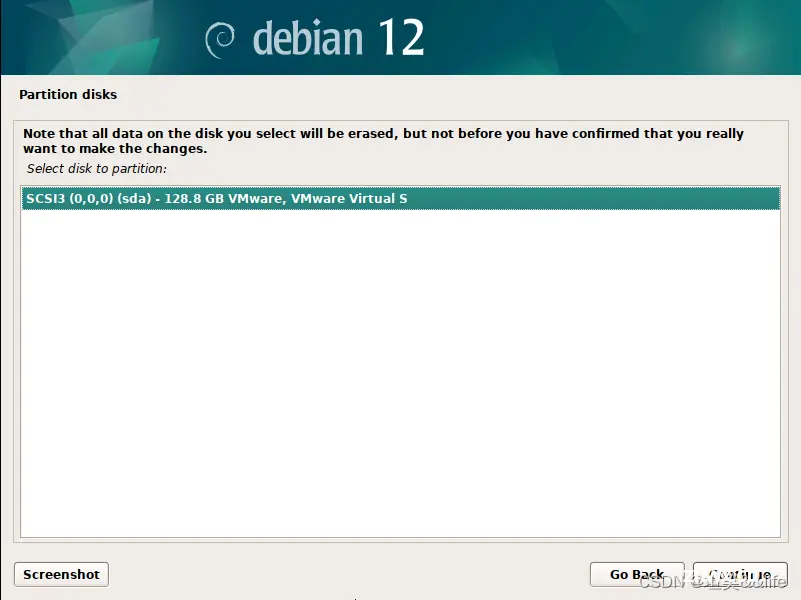
选择磁盘空间分区划分
| 英文描述 | 中文释义 | |
|---|---|---|
| 1 | All files in one partition(recommended for new users) | 所有的文件都位于一个分区中(推荐新用户) |
| 2 | Separate /home partition 单独设置home分区 | |
| 3 | Separate /home,/var,and /tmp partitions | 单独设置home分区,var分区以及tmp分区 |
本文单独设置home分区,好处是重装系统home分区可以不被格式化
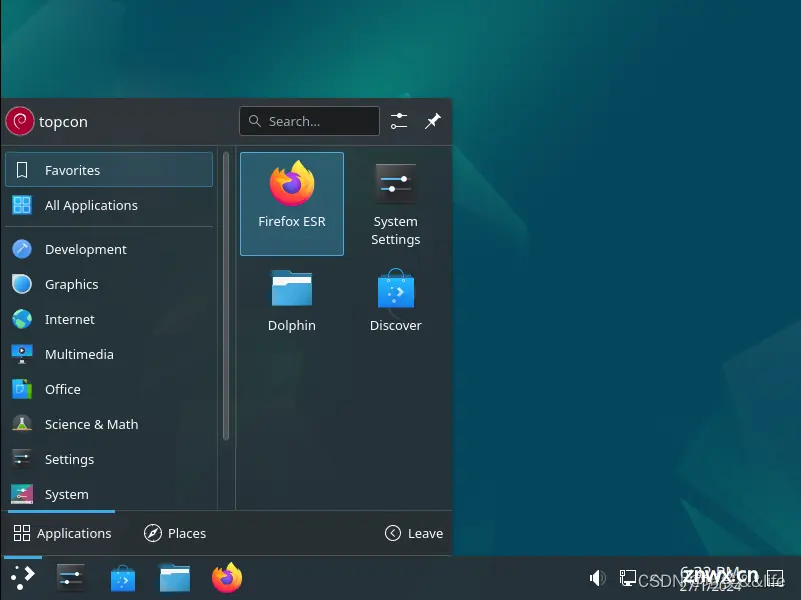
磁盘分区,提醒磁盘将被改变并设置LVM,选择:Yes
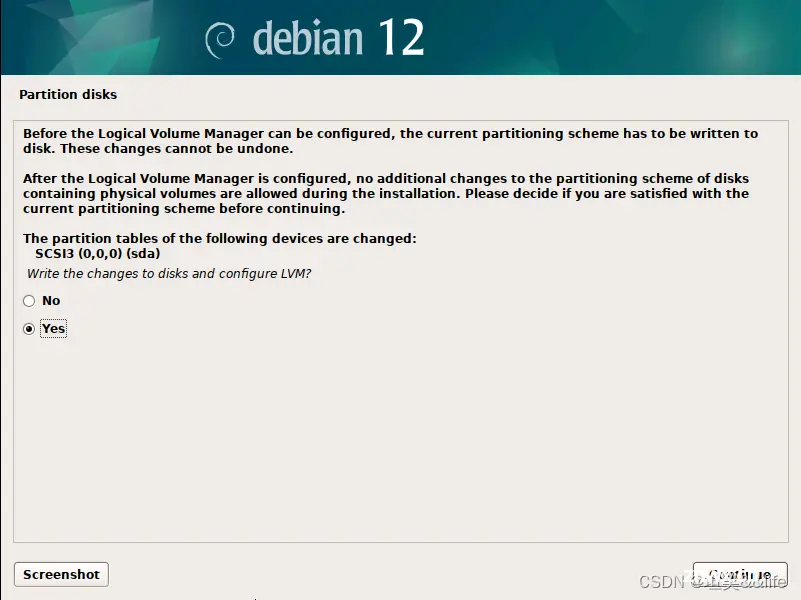
指定分区要使用的磁盘大小,默认使用整个磁盘的大小,默认即可
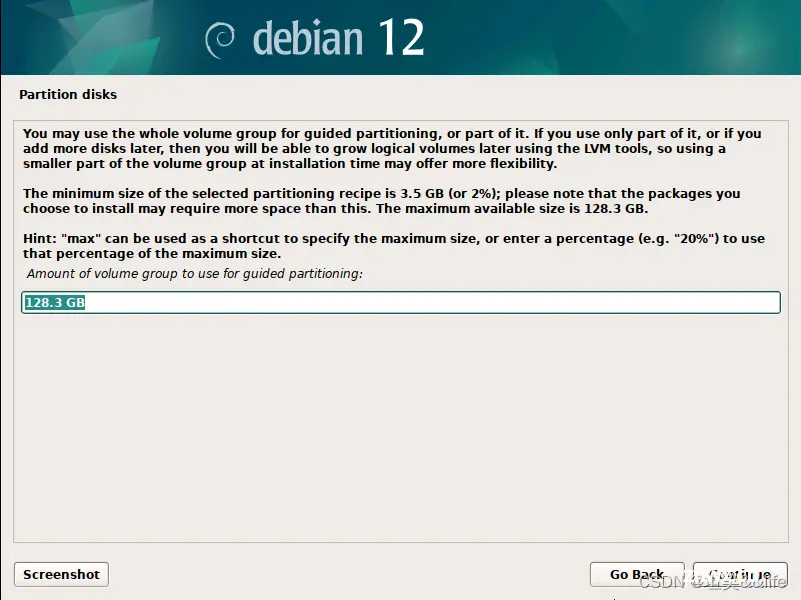
设置分区中
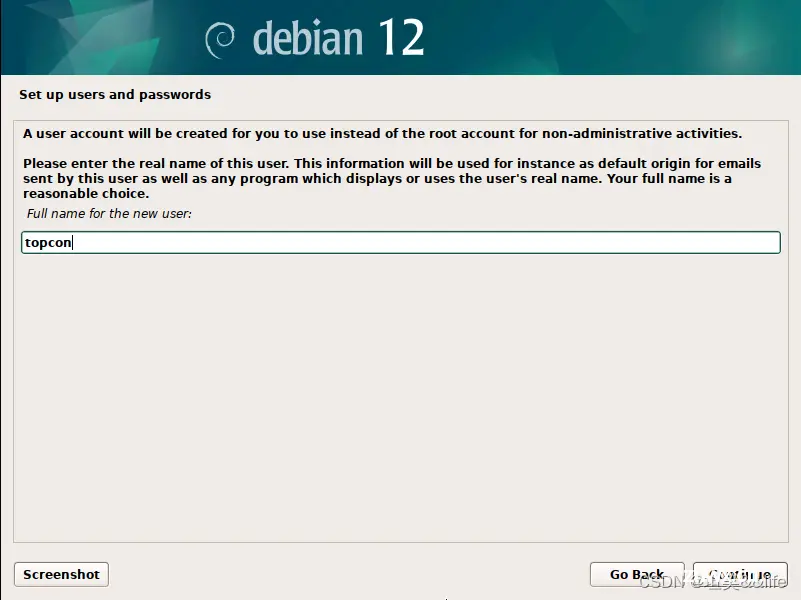
获取将要对磁盘的操作信息,磁盘将被改变并分区格式化,选择:Yes
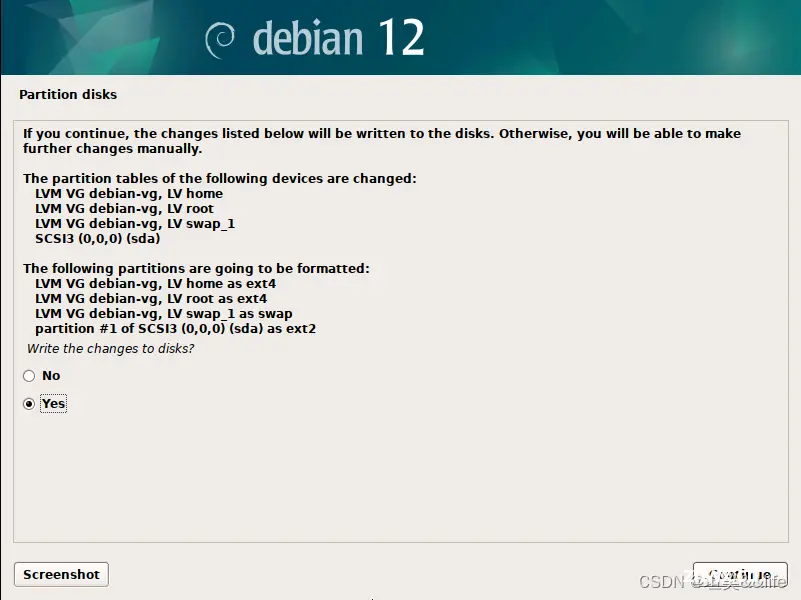
开始安装系统
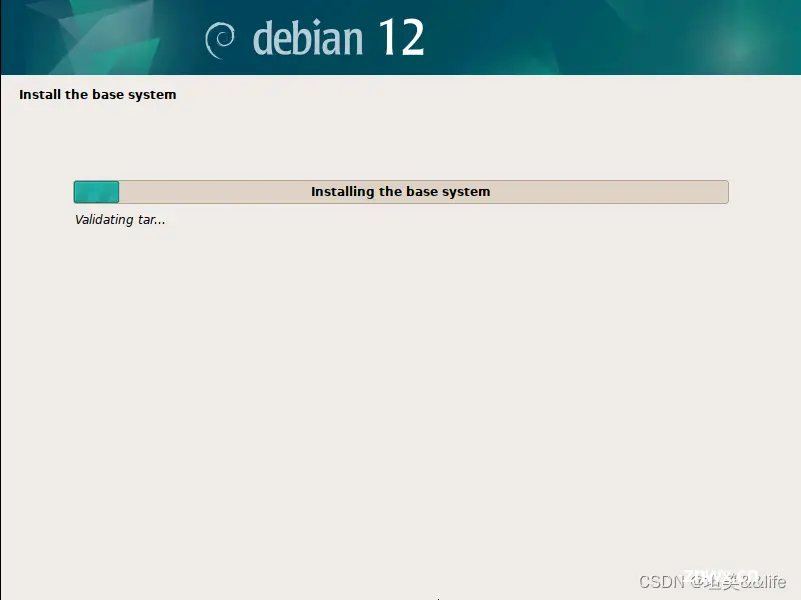
是否扫描安装介质,选择:No
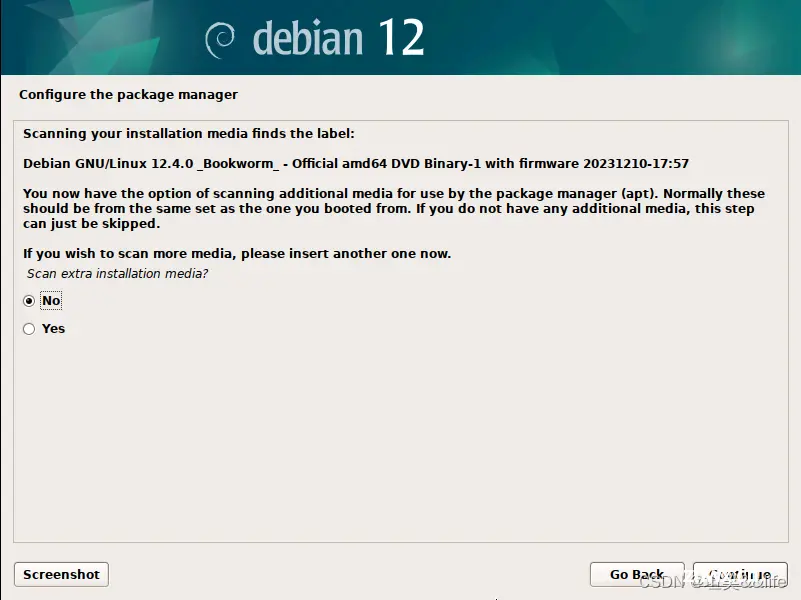
是否使用网络镜像源,选择:No ,后面会单独说明配置镜像源

是否参与使用系统调查(每周系统自动提交一个脚本给系统开发者),选择:No
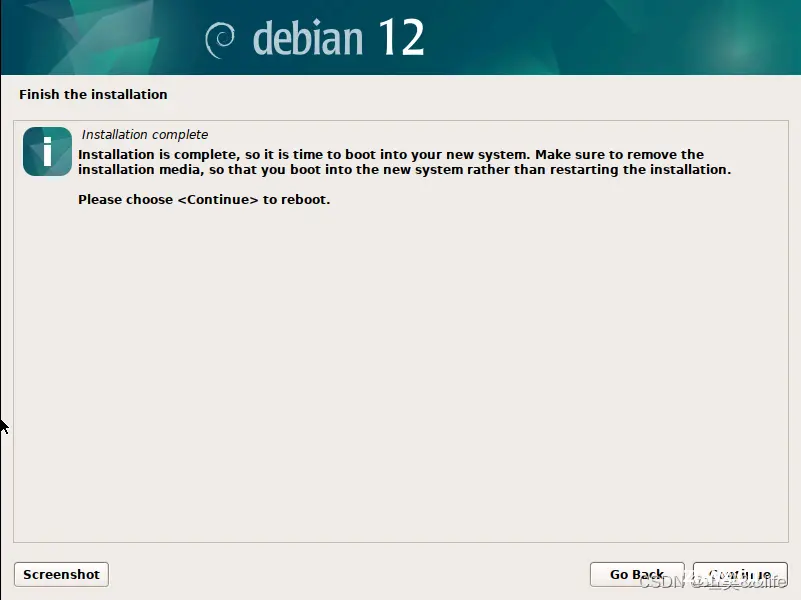
选择桌面环境和服务,需要把SSH Server选择上。
本文选择:
□ Debian desktop environment
□ KDE Plasma
□ SSH Server
□ standard system utilities
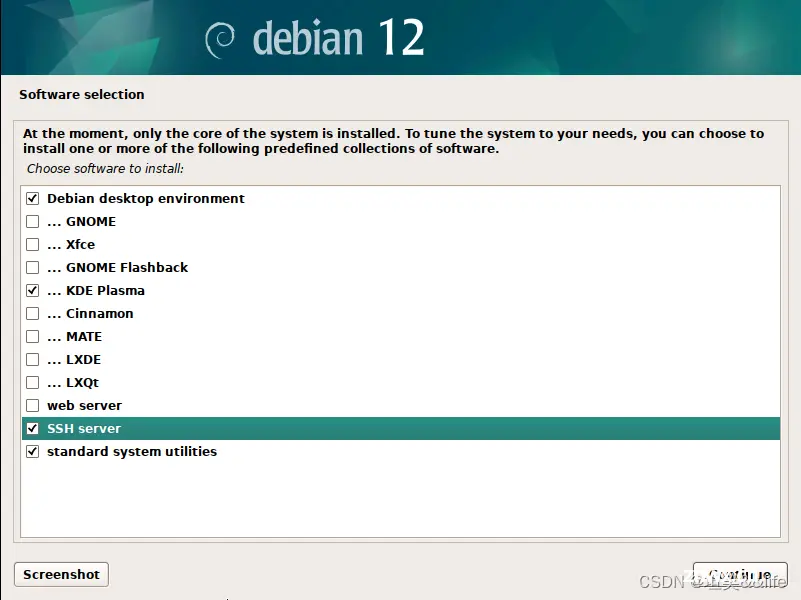
安装软件中…耐心等待

主硬盘安装GRUB引导加载程序,选择:Yes
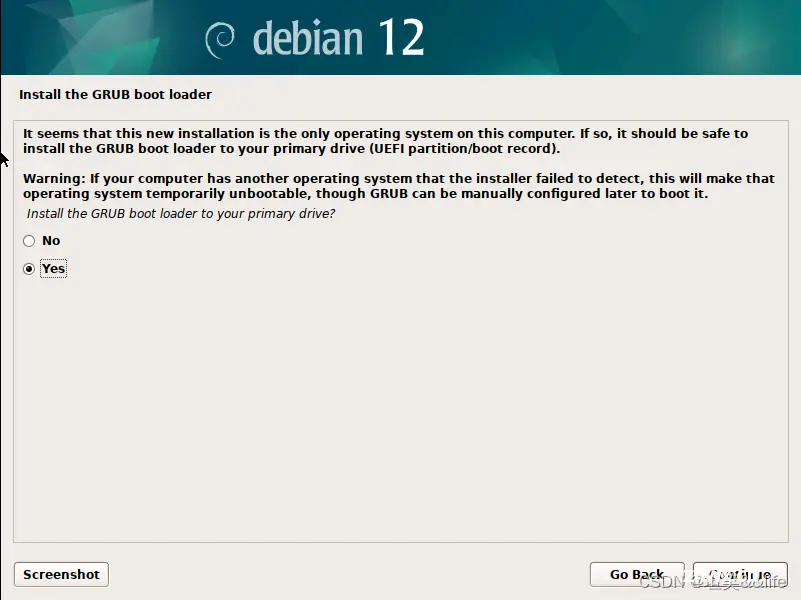
为GRUB加载引导程序选择安装的磁盘
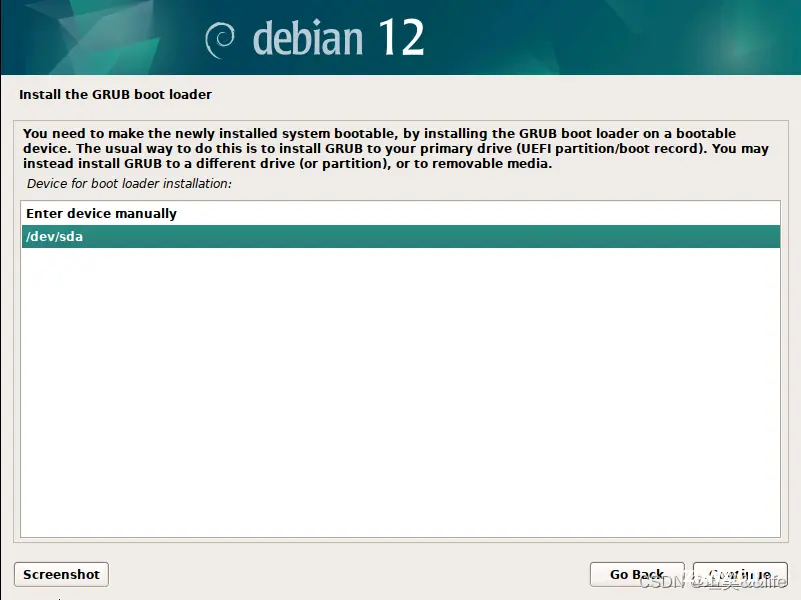
完成系统安装
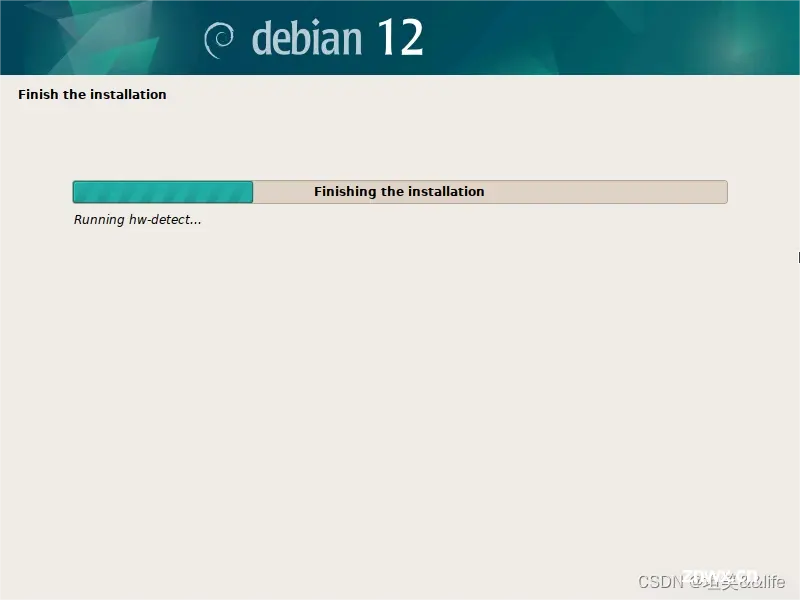
完成系统安装,提示重启系统
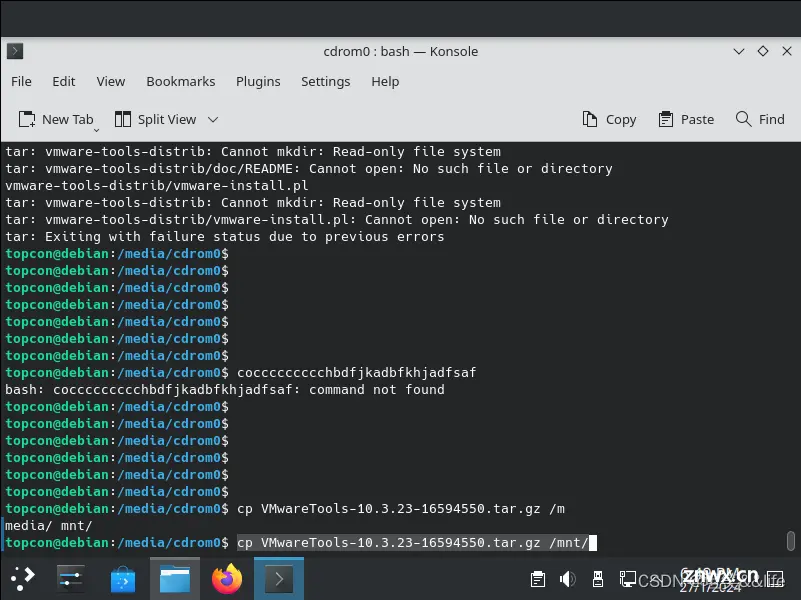
重启后,直接选择Debian回车
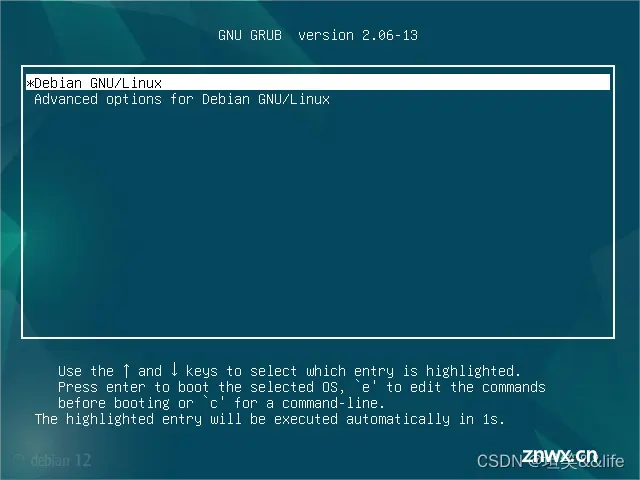
使用普通用户登录系统
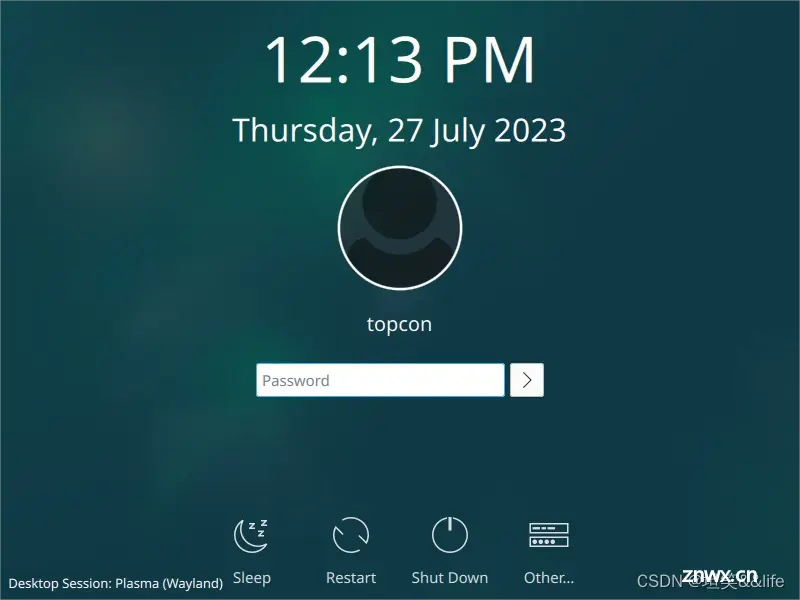
登录成功,安装完成
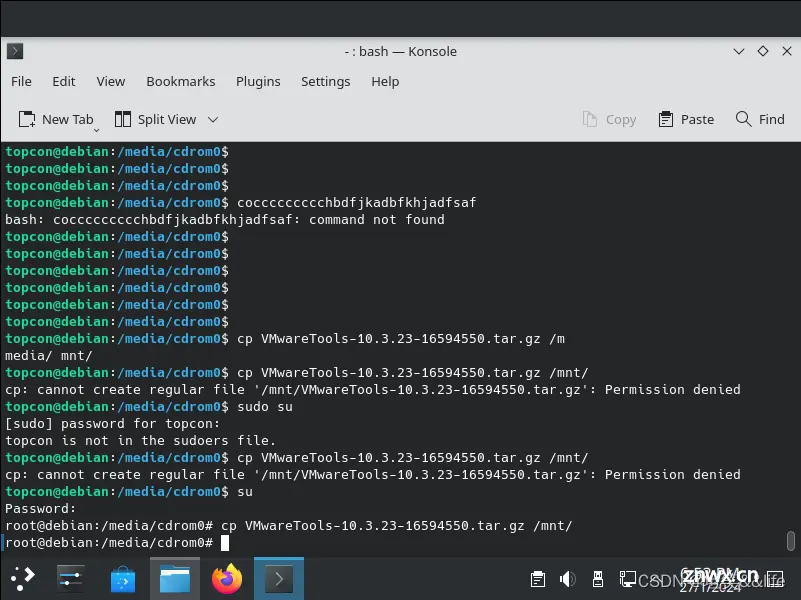
安装Vmware Tools
打开终端
方式一
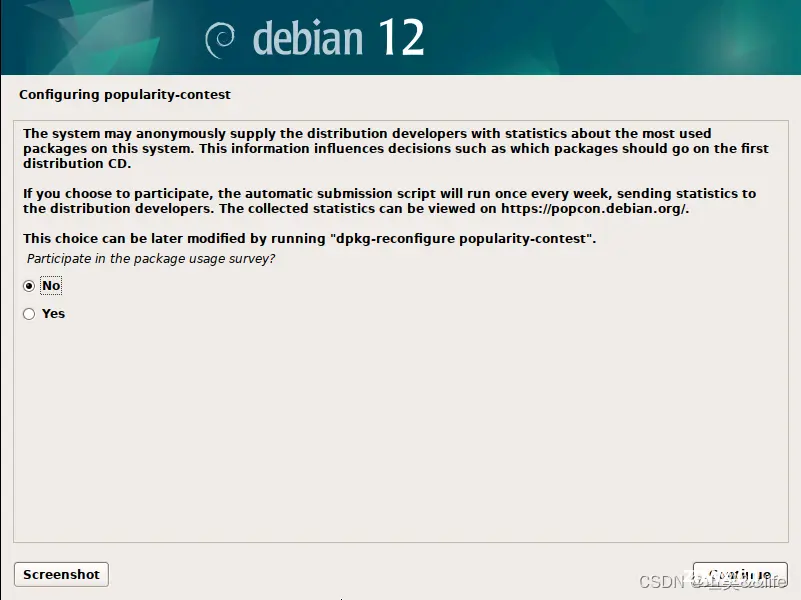
方式二
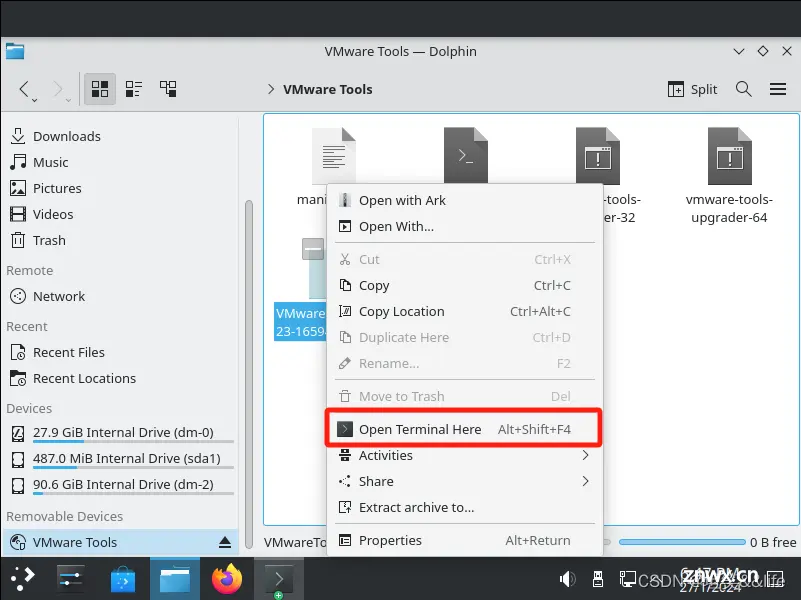
复制
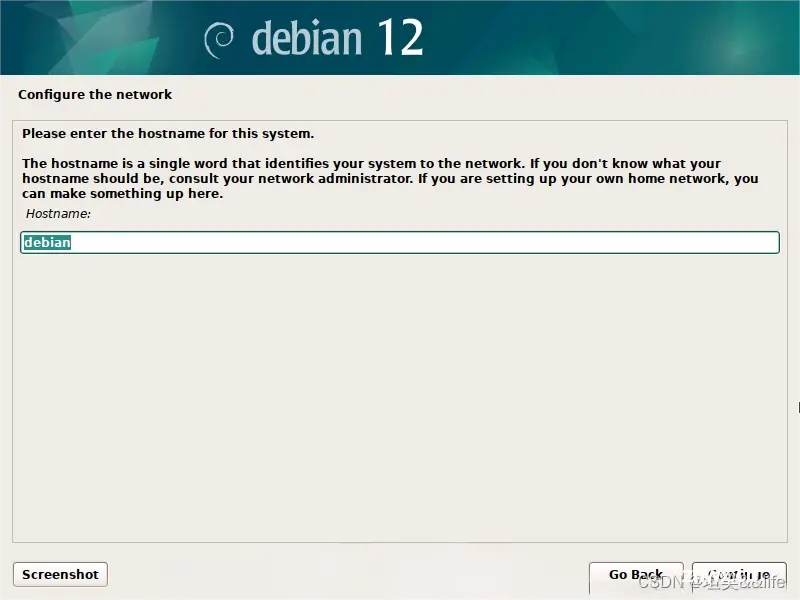
su
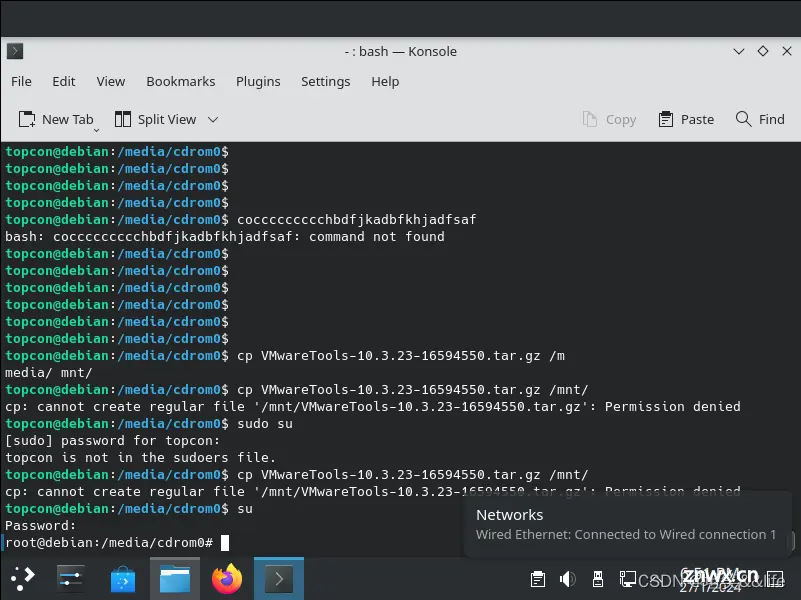
cp VMwareTools-10.3.23-16594550.tar.gz /mnt/
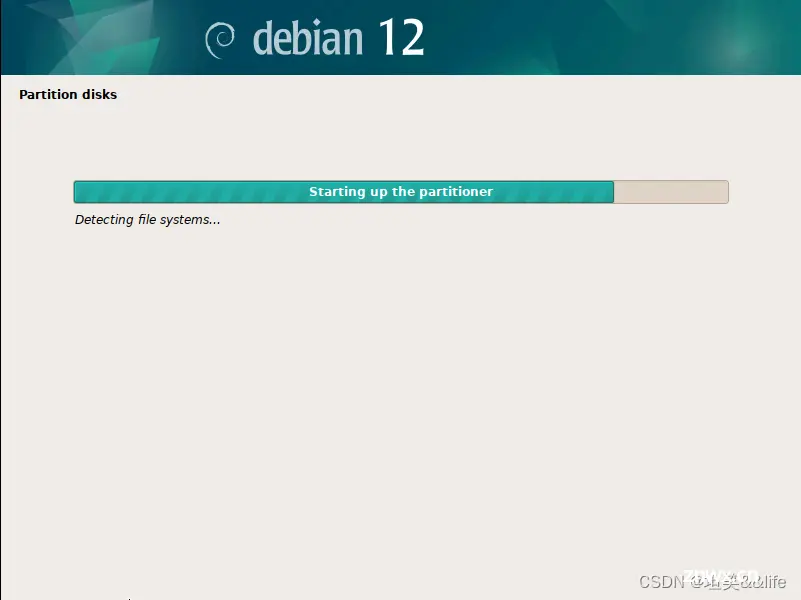

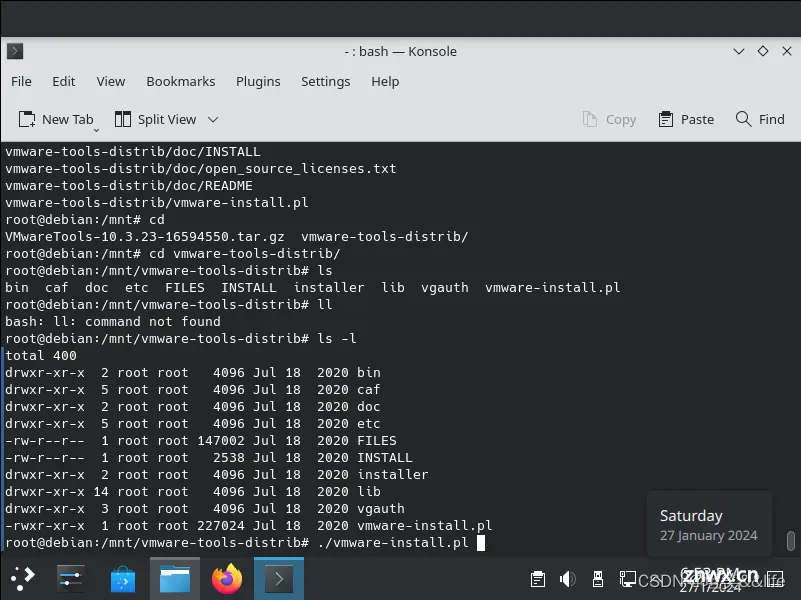
在debian中安装vmware tool失败
./vmware-install.pl
提示出错,Setup is unable to find the “depmod” program on your machine
解决:
这个错误可能是由于在安装 VMware 时缺少系统依赖项导致的。“depmod” 是一个 Linux 系统命令,用于在内核模块更新后创建模块依赖关系文件。在大多数 Linux 发行版中,depmod 工具已经预先安装。如果你在安装 VMware 时看到该错误,可能是因为你的系统缺少 depmod 工具或者该工具的路径没有添加到 PATH 环境变量中。
要解决这个问题,你可以尝试以下步骤:
1. 确认 depmod 工具已经安装:在终端窗口中输入以下命令:
depmod -V
如果系统返回了 depmod 工具的版本信息,则说明 depmod 工具已经安装。如果没有,则你需要安装 depmod 工具。
2. 安装 depmod 工具:在大多数 Linux 发行版中,depmod 工具包含在 kmod 软件包中。你可以使用你的发行版提供的软件包管理器来安装 kmod 软件包。例如,在 Ubuntu 和 Debian 中,你可以使用以下命令安装 kmod 软件包:
sudo apt-get update
sudo apt-get install kmod
3. 添加 depmod 工具的路径到 PATH 环境变量中:在终端窗口中输入以下命令:
export PATH=$PATH:/sbin
这将把 /sbin 目录添加到 PATH 环境变量中,这个目录通常包含 depmod 工具。
Smilelives
Debian12安装保姆级教程
指上byte
Debian12安装有这一篇就够了超级详细
滑某某
【学习整理】Debian12 系统安装
莉法
UEFI 安装 Debian12 Linux 物理机虚拟机VMware通用
声明
本文内容仅代表作者观点,或转载于其他网站,本站不以此文作为商业用途
如有涉及侵权,请联系本站进行删除
转载本站原创文章,请注明来源及作者。